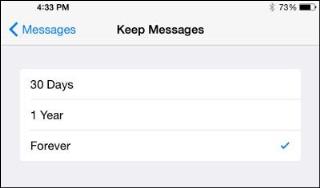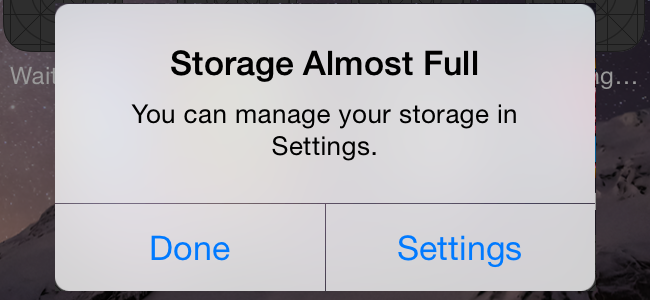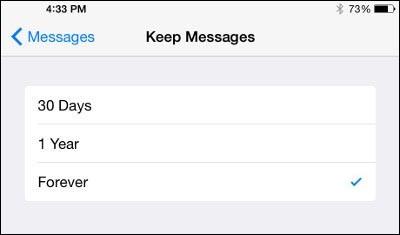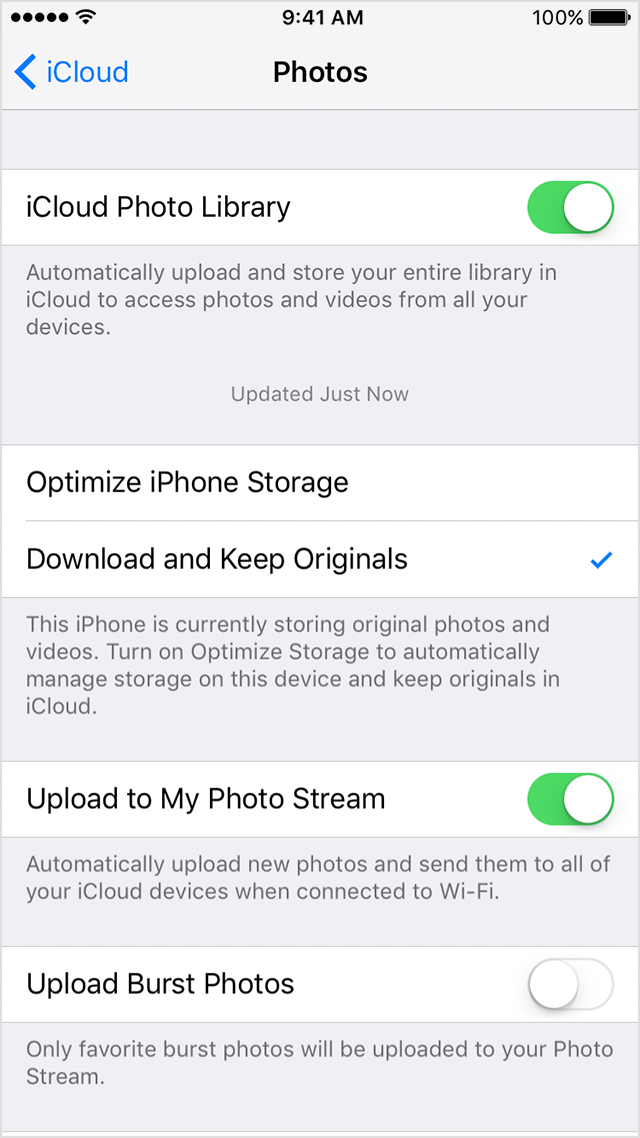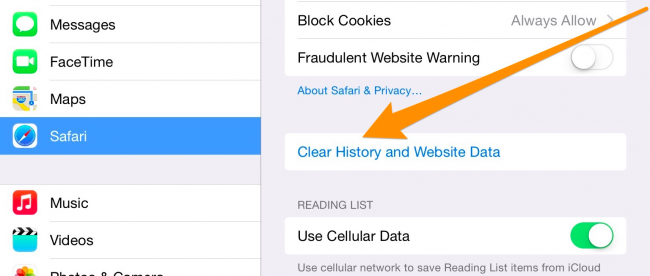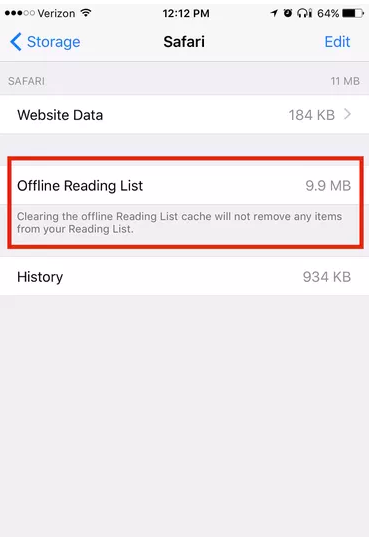“Penyimpanan Hampir Penuh! Anda dapat mengelola penyimpanan Anda di Pengaturan”
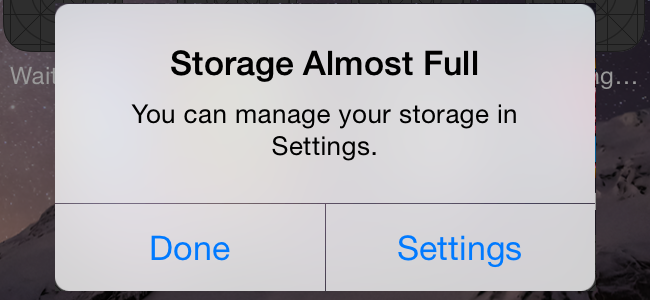
Ini adalah salah satu garis yang paling menyedihkan untuk dilihat di layar iPhone Anda. Yah, tentu saja tidak lebih membuat frustrasi daripada peringatan Baterai Lemah “10% Baterai Tersisa”. Keduanya membunuh kita dengan cara yang hampir mirip!
Kami memahami tidak ada yang suka memaksa menghapus barang dan aplikasi pribadi mereka. Jadi, kami telah membuat daftar 6 cara sederhana untuk mengosongkan penyimpanan iPhone secara instan.
Lihat Juga: Penyimpanan iPhone Penuh? 5 Cara Mengosongkan Ruang di iPhone
Ini dia!
- Teks-Selamat tinggal
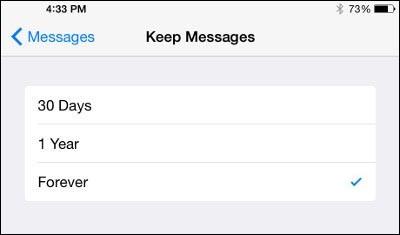
Untuk menghentikan ponsel Anda menyimpan teks selamanya, buka Pengaturan dan ketuk Pesan. Gulir ke bawah hingga Anda menemukan Riwayat Pesan dan pilih "Simpan Pesan". Ubah Selamanya menjadi 30 Hari atau 1 Tahun. Sebuah pop-up akan meminta konfirmasi Anda apakah ingin menghapus pesan lama; ketuk opsi Hapus untuk melanjutkan.
- Jangan Simpan Salinan Ganda dari Foto Anda
Karena mode HDR iPhone, seringkali dua salinan gambar Anda disimpan di rol kamera. Untuk menghentikan penyimpanan ganda foto HDR, buka Pengaturan dan buka Foto & Kamera. Gulir ke bawah ke bawah dan alihkan opsi "Simpan Foto Normal".
Jika Anda ingin menghemat lebih banyak ruang penyimpanan, Anda juga dapat mencoba menggunakan Duplicate Photos Fixer.

- Nonaktifkan Stream Foto
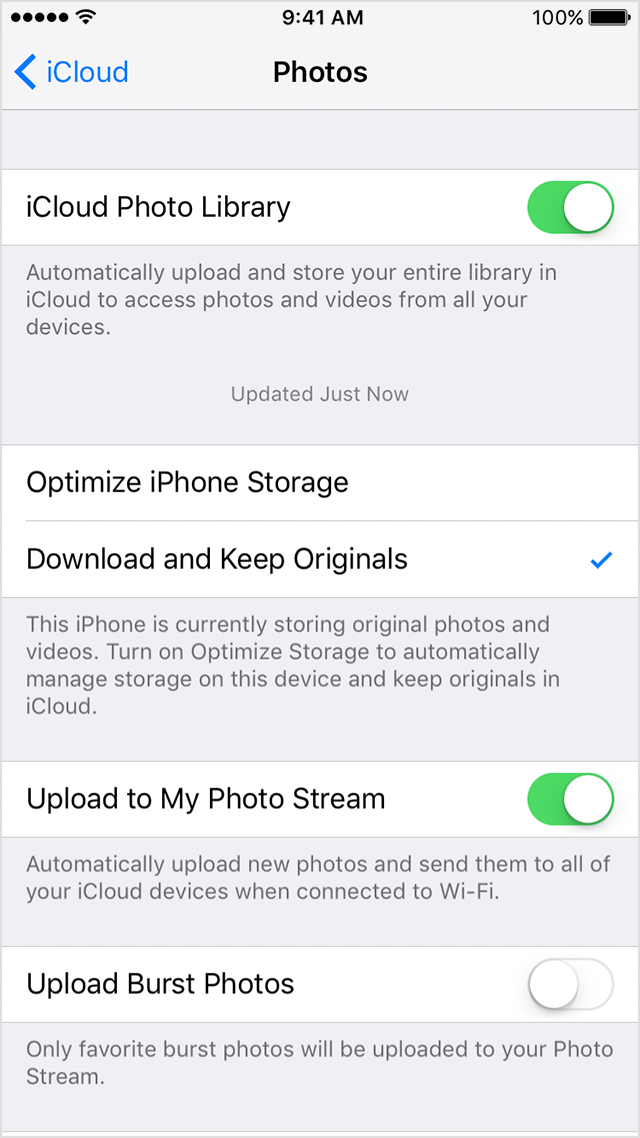
Untuk mematikan Stream Foto, buka aplikasi Pengaturan dan buka Foto & Kamera dan alihkan "Unggah ke Stream Foto Saya". Foto-foto di Stream Foto Anda akan dihapus dari iPhone Anda, tetapi foto-foto itu akan tetap ada di perangkat lain (seperti iPad atau komputer Anda) yang Stream Fotonya telah Anda aktifkan.
Lihat Juga: 15 Aplikasi Cuaca Terbaik untuk iPhone 2017
- Singkirkan Riwayat Peramban
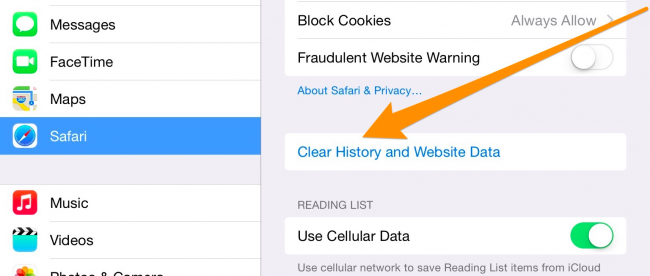
Jika Anda menggunakan Safari untuk menjelajahi web, maka biasakan untuk menyingkirkan cache browser dari waktu ke waktu. Untuk menghapus cache browser Safari, Buka Pengaturan dan ketuk "Safari". Gulir ke bawah dan klik Hapus Riwayat dan Data Situs Web.
- Hapus File Musik yang Diunduh
Jika Anda menyukai Apple Music, mudah untuk menemukan lagu yang Anda unduh untuk menghapusnya. Buka Pengaturan > Umum > Penyimpanan & Penggunaan iCloud > Kelola Penyimpanan dan temukan Apple Music di daftar. Gesek untuk menghapus masing-masing lagu atau pilih "Hapus Semua" untuk menghapus semua lagu sekaligus.
- Hapus Daftar Bacaan
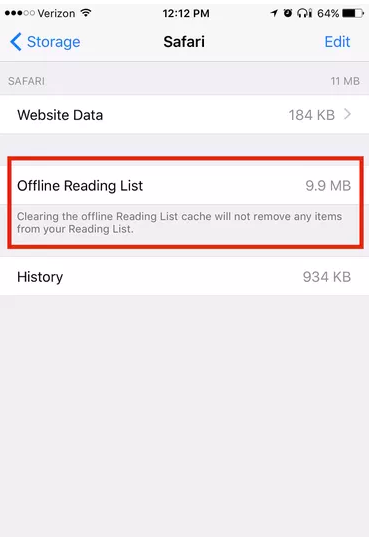
Untuk menghapus daftar bacaan offline Safari, buka Pengaturan dan buka Umum> Penyimpanan & Penggunaan iCloud. Di bawah Penyimpanan, ketuk Kelola Penyimpanan > Safari. Geser ke kiri pada "Daftar Bacaan Offline" dan ketuk Hapus untuk menghapus cache. Namun, melakukan ini tidak akan menghapus item individual dari daftar bacaan Anda: Untuk melakukannya, buka aplikasi Safari, buka Daftar Bacaan Anda dan geser ke kiri pada item yang ingin Anda singkirkan.
Lihat Juga: Cara Memperbaiki iPhone yang Beku
Jadi, inilah 6 cara sederhana untuk mengosongkan Penyimpanan iPhone. Cobalah salah satu cara ini untuk membuat ruang ekstra untuk barang-barang favorit Anda.
Bye-Bye Masalah Penyimpanan!